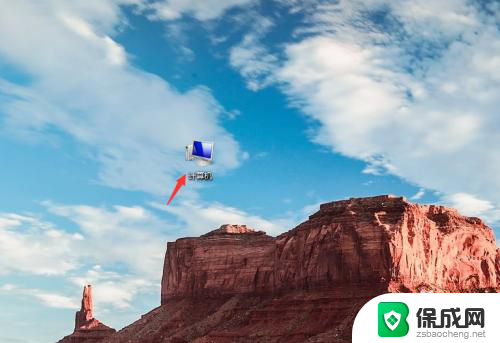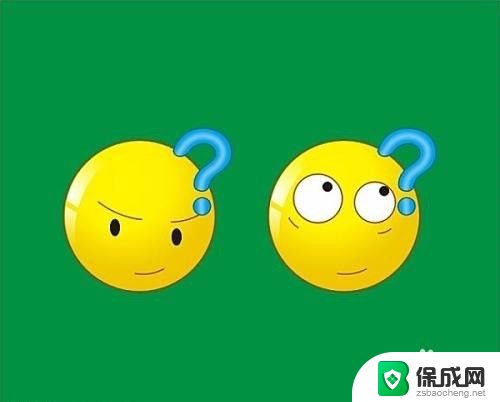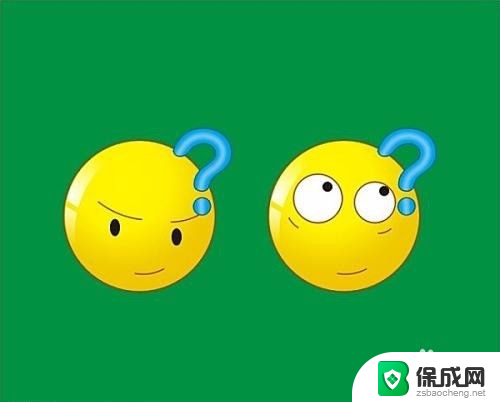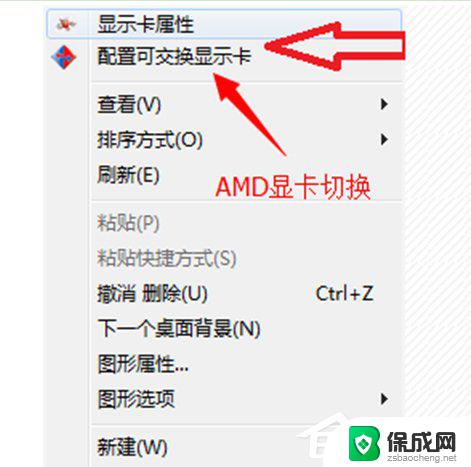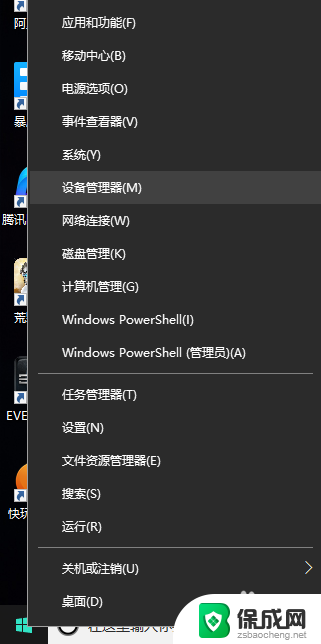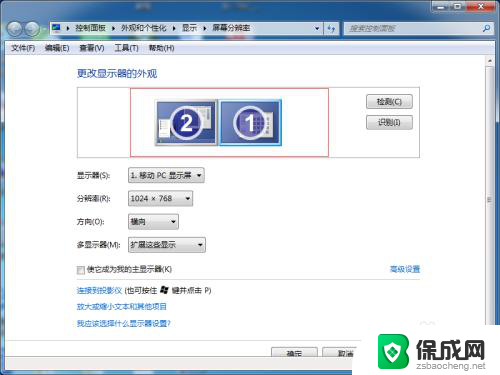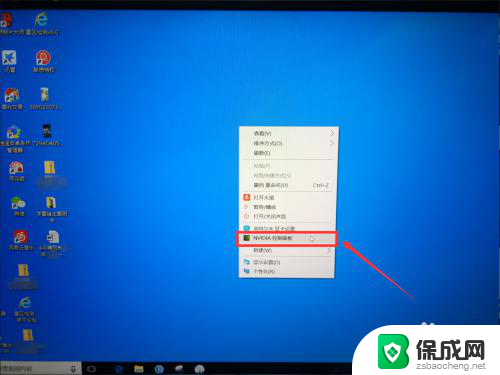如何让电脑使用独立显卡 怎样设置显卡为独立显卡
独立显卡是电脑中重要的组件之一,它能够提供更好的图形处理性能,使得我们在进行图像处理、游戏运行等方面能够得到更好的体验,有时候我们可能会发现自己的电脑并未使用独立显卡,而是默认使用了集成显卡。如何让电脑使用独立显卡呢?在本文中我们将介绍一些简单的设置方法,帮助您轻松将显卡设置为独立显卡,以便于您能够充分发挥电脑的图形处理性能。
具体方法:
1.首先在进行这项操作的前提是你要有一台支持双显卡(独立显卡+集成显卡)的电脑。
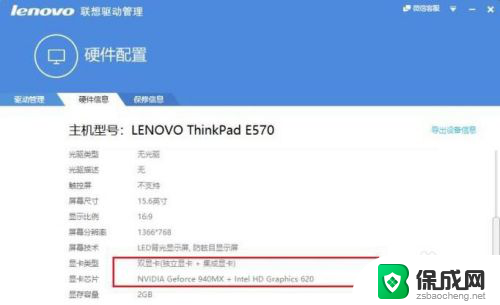
2.然后在桌面,鼠标单击右键。接着单击独立显卡的控制面板(不用管上边的是集成显卡,下边的是独立显卡)进入。
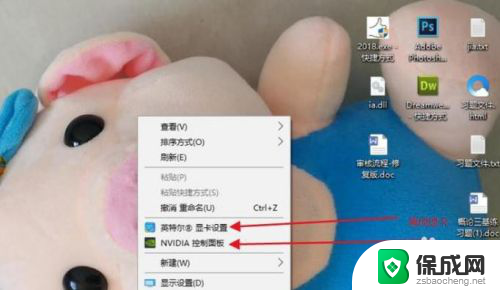
3.但是这一项选择的是一直使用独立显卡的性能模式,这样的话会提高计算机的工作效率。但是会加大显卡的损耗,缩短显卡的寿命。
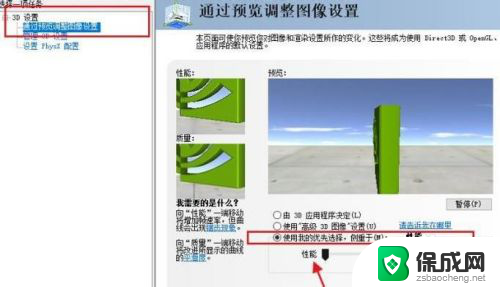
4.如果不想让独立显卡一直工作,只有在运行大型程序的时候工作,那么点击“由3D应用程序决定”的按钮。
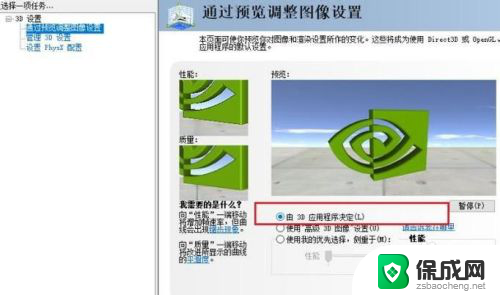
5.然后在窗口的左上角选择“管理3D配置”,找到“程序设置”。下边一行可以添加使用独立显卡工作的程序(设置为首选独立显卡)。
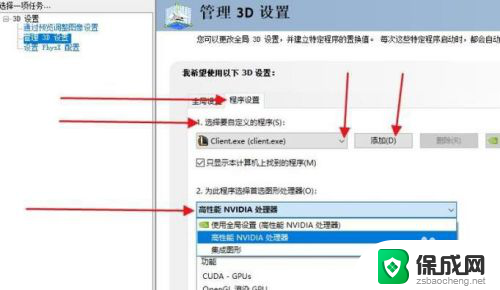
6.接着单击“全局设置”,将首选显卡设置成集成显卡,这样计算机两个显卡就能交替使用了。最后点下右下方的应用就可以了。
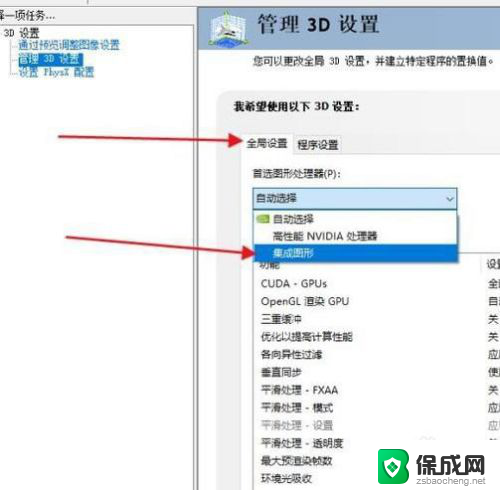
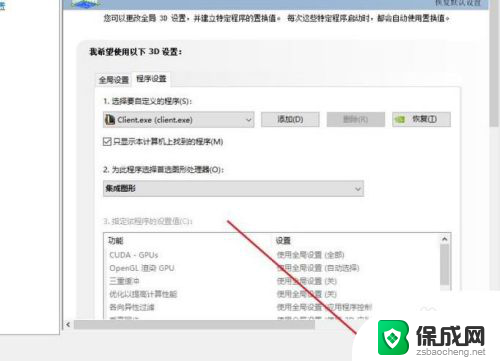
以上是如何让电脑使用独立显卡的全部内容,如果你遇到这种情况,可以按照以上方法来解决,希望对大家有所帮助。